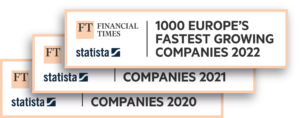Maak en print je verzendlabels eenvoudig met Sendcloud
Maak en print je verzendlabels met Sendcloud. Ons alles-in-één platform integreert moeiteloos met grote vervoerders en e-commerce shopsystemen. Verzend nationaal of internationaal, bespaar tijd, voorkom fouten en optimaliseer jouw verzendproces vandaag nog.

“Voorheen maakten we 20 labels in 8 uur. Met Sendcloud genereren we er nu 120 in slechts 2 uur.”
Black Racks
Waarom zou je Sendcloud kiezen voor jouw verzendlabels?

Alles-in-een
verzendoplossing
Onze software integreert alle toonaangevende vervoerders en biedt een gecentraliseerd platform om je hele verzendproces te beheren. Maak verzendlabels aan, volg zendingen en voltooi elke stap zonder tussen allerlei systemen te hoeven schakelen. Hiermee bespaar je tijd en geld.

Automatiseer het aanmaken van verzendlabels
Vereenvoudig je workflow door het maken van verzendlabels te automatiseren. Hiermee verminder je handmatige invoer, bespaar je tijd en verbeter je je nauwkeurigheid.

Print verzendlabels
voor meerdere vervoerders
Met Sendcloud kun je via één enkel platform verzendlabels printen voor alle bekende vervoerders, zonder dat je hoeft te schakelen tussen verschillende systemen. Onze oplossing koppelt eenvoudig meerdere vervoerders en vereenvoudigt je hele verzendproces.
Zo werkt het: stap-voor-stap een verzendlabel aanmaken
- Stap 1: Koppel je webshop met Sendcloud om orders van de afgelopen 30 dagen te importeren.
- Stap 2: Klik op het potlood-icoon naast een order om de verzendmethode, het adres of andere details te bewerken.
- Stap 3: Selecteer de orders waar je een verzendlabel voor wilt aanmaken en druk op ‘Labels aanmaken’ om de PDF-verzendlabels te downloaden of meteen te printen.
- Stap 4: Houd je klanten op de hoogte van de bestelling. Stuur automatische trackingupdates zodat ze hun bestellingen op elk gewenst moment kunnen volgen.

Profiteer van de beste tarieven voor alle vervoerders
Ontdek hoe Sendcloud je helpt de beste verzendtarieven te vinden door verschillende vervoerders te vergelijken. Daarnaast kun je verschillende verzendmethoden aanbieden, zoals standaard- of expresszendingen, om aan de wensen van al je klanten te voldoen.
Print je verzendlabels direct met een barcodescanner
Maak snel verzendlabels aan door de barcodes van je producten te scannen. Dit verbetert de nauwkeurigheid en versnelt het proces. Met de scan-modus kun je verzendlabels printen in één scan. Dit verhoogt je productiviteit en vermindert fouten.


Automatische verzendregels
Stel automatische verzendregels in op basis van door jou bepaalde criteria om het printen van verzendlabels te optimaliseren. Dit vermindert handmatig werk en verhoogt de efficiëntie.
Personaliseer je verzendlabels
Pas je verzendlabels aan met je eigen branding om je merkidentiteit te versterken en de klantervaring te verbeteren.


Print alle verzenddocumenten tegelijkertijd
Print automatisch belangrijke verzenddocumenten zoals picklijsten, packbonnen en douaneformulieren (bijv. CN22, CN23) tegelijk met je verzendlabels. Dit vermindert handmatig werk en maakt je verzendproces nog efficiënter.
Wat onze klanten zeggen
“Sendcloud heeft onze problemen met de verzendlabels aanzienlijk verminderd. We hebben veel minder bezorgproblemen en ontvangen ook minder WISMO-verzoeken.”

“Internationaal verzenden kan lastig zijn omdat je voor elke zending veel formulieren moet invullen. Sendcloud biedt ons de mogelijkheid om dit proces te automatiseren.”
Woodwatch 🇳🇱

“Of het nu gaat om het printen van verzendlabels, het toevoegen van nieuwe vervoerders of het beheren van retourzendingen, Sendcloud maakt ons leven makkelijker en hun team staat altijd voor ons klaar.”
Immersive Display 🇩🇪

“Voorheen maakten we 20 labels in 8 uur. Met Sendcloud genereren we er nu 120 in slechts 2 uur.”
Black Racks 🇪🇸

“Met Sendcloud hebben we verzendregels gemaakt die automatisch het juiste verzendlabel print op basis van gewicht, afmetingen en postcode.”
Fitwinkel 🇳🇱
Klaar om het proces voor je verzendlabels te verbeteren?
Breng jouw verzendefficiëntie naar een hoger niveau. Bekijk onze resources en krijg experttips om het beheer van jouw verzendlabels te verbeteren en je hele verzendproces te vereenvoudigen.

Verzendlabels 101
Deze uitgebreide gids legt alles uit, van de basis van wat verzendlabels zijn en hoe ze werken, tot duidelijke stappen voor het maken, printen en aanbrengen van de labels. Je vindt ook handige tips om ervoor te zorgen dat jouw bestellingen juist en efficiënt worden afgeleverd.

Gratis template voor verzendlabels
Met deze gratis tool maak je in een paar seconden een verzendlabel. Voer het adres van de afzender en ontvanger in, print het op een A6-stickervel en plak het op de verpakking!

10 tips voor goedkoper verzenden
In dit artikel geven we je tien praktische tips om de verzendkosten te verlagen. Met deze strategieën kun je geld besparen en je verzendproces efficiënter maken.
FAQ’s
Hoe maak ik een verzendlabel?
Om een verzendlabel aan te maken met Sendcloud, koppel je eerst je webshop om alle bestellingen te importeren. Bewerk indien nodig de orderdetails, selecteer de orders die je wilt verzenden en klik op ‘Aanmaken Verzendlabels’ om ze te downloaden of te printen.
Ik wil een order wijzigen voordat ik het label print – hoe doe ik dat?
Druk op het potlood-icoontje naast de order die je wilt wijzigen om de order te bewerken. In de detailweergave van de bestelling kun je de verzendmethode, het adres, het verzekeringsbedrag, contactgegevens en andere bestelgegevens wijzigen. Je kunt ook de dropdown-optie gebruiken om snel wijzigingen aan te brengen in de verzendmethode en de verzekering.
Hoe print ik de verzendlabels en in welk formaat worden ze geprint?
Zodra je je labels hebt aangemaakt, verschijnen ze in het tabblad ‘Gecreëerde labels’. Selecteer de verzendlabels die je wilt printen en druk op de knop ‘Printen’.
Met Sendcloud worden al je labels gemaakt in standaard A6-formaat (105 x 148 mm). Je kunt een standaard laberprinter gebruiken met normaal papier of A4-formaat stickerpapier (zodat je 4 labels per A4-vel kunt afdrukken), of een gespecialiseerde thermische labelprinter die zelfklevende etiketten in A6-formaat print.
Kan ik verzendlabels in bulk printen?
Ja, Sendcloud ondersteunt bulkprinten, waardoor het eenvoudig is om grote orders efficiënt af te handelen en nog meer tijd te besparen.
Kan ik verzendlabels ook handmatig aanmaken?
Je kunt verzendlabels handmatig aanmaken door op de knop ‘Nieuwe Verzending’ rechtsboven in je scherm te drukken. Je krijgt dan een formulier te zien, waarin je de gegevens van je klant en de bestelgegevens kunt invullen.
Zodra je alle benodigde gegevens hebt ingevuld, kun je op ‘Label Aanmaken’ drukken om het formulier op te slaan en te printen. Je kunt ook verzendlabels maken door een spreadsheet met bestellingen te uploaden vanuit een .CSV-bestand.
Hoelang is een verzendlabel geldig?
Dit hangt af van het land en de vervoerder. We raden je aan om contact op te nemen met onze klantenservice voor meer informatie over de geldigheid van de verzendlabels.
Hoe en waar plak ik het label op de verpakking?
Een verzendlabel wordt normaal gesproken op de grootste kant van het pakket geplakt, idealiter aan de bovenkant. Het label moet het juiste formaat hebben, zodat het goed past. Zorg ervoor dat het label niet over de randen heen valt; belangrijke informatie wordt dan misschien niet gezien of kan niet worden gescand.
Lees er meer over in onze blog Wat is een verzendlabel?.
Hoe kan ik verzendlabels voor retourzendingen maken en toevoegen aan mijn pakketten?
Met Sendcloud kun je automatisch retourlabels genereren en deze direct aan je zendingen toevoegen. Dit zorgt voor een soepel retourproces voor je klanten, verhoogt de klanttevredenheid en vereenvoudigt de retourafhandeling voor jouw webshop.
Begin vandaag nog met het maken van jouw verzendlabels
Begin vandaag nog met het maken van jouw verzendlabels en stroomlijn het hele verzendproces met ons gebruiksvriendelijke platform. Of je nu een kleine onderneming bent of snel groeit, Sendcloud schaalt met je mee.